TOYOTA PROACE VERSO 2020 Betriebsanleitungen (in German)
Manufacturer: TOYOTA, Model Year: 2020, Model line: PROACE VERSO, Model: TOYOTA PROACE VERSO 2020Pages: 418, PDF-Größe: 41.11 MB
Page 351 of 418
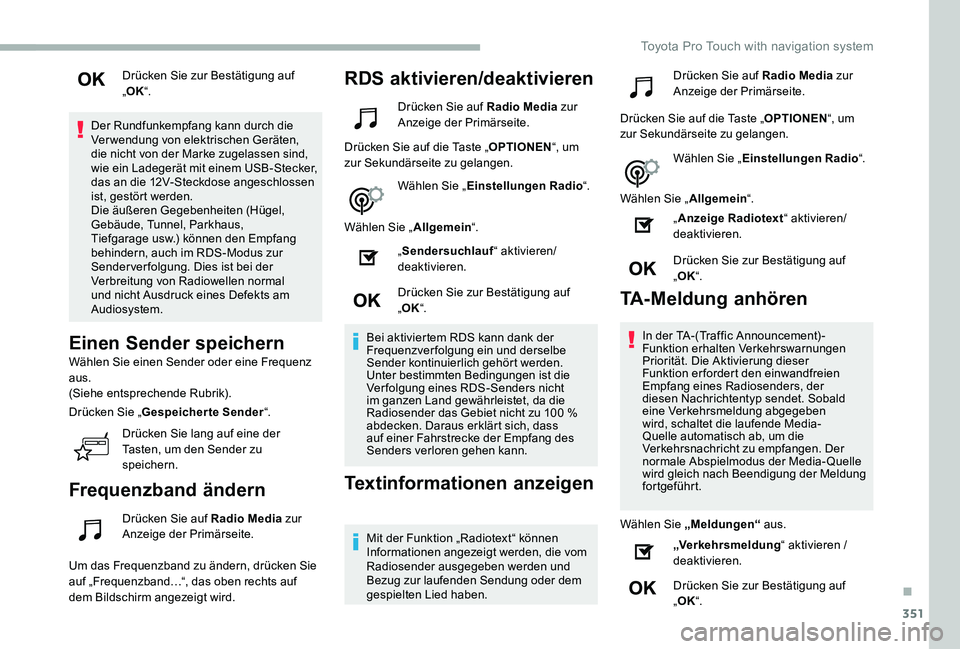
351
Drücken Sie zur Bestätigung auf „OK“.
Der Rundfunkempfang kann durch die Verwendung von elektrischen Geräten, die nicht von der Marke zugelassen sind, wie ein Ladegerät mit einem USB-Stecker, das an die 12V-Steckdose angeschlossen ist, gestört werden.Die äußeren Gegebenheiten (Hügel, Gebäude, Tunnel, Parkhaus, Tiefgarage usw.) können den Empfang behindern, auch im RDS-Modus zur Senderverfolgung. Dies ist bei der Verbreitung von Radiowellen normal und nicht Ausdruck eines Defekts am Audiosystem.
Einen Sender speichern
Wählen Sie einen Sender oder eine Frequenz aus.(Siehe entsprechende Rubrik).
Drücken Sie „Gespeicherte Sender“.
Drücken Sie lang auf eine der
Tasten, um den Sender zu speichern.
Frequenzband ändern
Drücken Sie auf Radio Media zur Anzeige der Primärseite.
Um das Frequenzband zu ändern, drücken Sie auf „Frequenzband…“, das oben rechts auf dem Bildschirm angezeigt wird.
RDS aktivieren/deaktivieren
Drücken Sie auf Radio Media zur Anzeige der Primärseite.
Drücken Sie auf die Taste „OPTIONEN“, um zur Sekundärseite zu gelangen.
Wählen Sie „Einstellungen Radio“.
Wählen Sie „Allgemein“.
„Sendersuchlauf“ aktivieren/deaktivieren.
Drücken Sie zur Bestätigung auf „OK“.
Bei aktiviertem RDS kann dank der Frequenzverfolgung ein und derselbe Sender kontinuierlich gehört werden. Unter bestimmten Bedingungen ist die Verfolgung eines RDS-Senders nicht im ganzen Land gewährleistet, da die Radiosender das Gebiet nicht zu 100 % abdecken. Daraus erklärt sich, dass auf einer Fahrstrecke der Empfang des Senders verloren gehen kann.
Textinformationen anzeigen
Mit der Funktion „Radiotext“ können Informationen angezeigt werden, die vom Radiosender ausgegeben werden und Bezug zur laufenden Sendung oder dem gespielten Lied haben.
Drücken Sie auf Radio Media zur Anzeige der Primärseite.
Drücken Sie auf die Taste „OPTIONEN“, um zur Sekundärseite zu gelangen.
Wählen Sie „Einstellungen Radio“.
Wählen Sie „Allgemein“.
„Anzeige Radiotext“ aktivieren/deaktivieren.
Drücken Sie zur Bestätigung auf „OK“.
TA-Meldung anhören
In der TA-(Traffic Announcement)-Funktion erhalten Verkehrswarnungen Priorität. Die Aktivierung dieser Funktion erfordert den einwandfreien Empfang eines Radiosenders, der diesen Nachrichtentyp sendet. Sobald eine Verkehrsmeldung abgegeben wird, schaltet die laufende Media-Quelle automatisch ab, um die Verkehrsnachricht zu empfangen. Der normale Abspielmodus der Media- Quelle wird gleich nach Beendigung der Meldung fortgeführt.
Wählen Sie „Meldungen“ aus.
„Verkehrsmeldung“ aktivieren / deaktivieren.
Drücken Sie zur Bestätigung auf „OK“.
.
Toyota Pro Touch with navigation system
Page 352 of 418
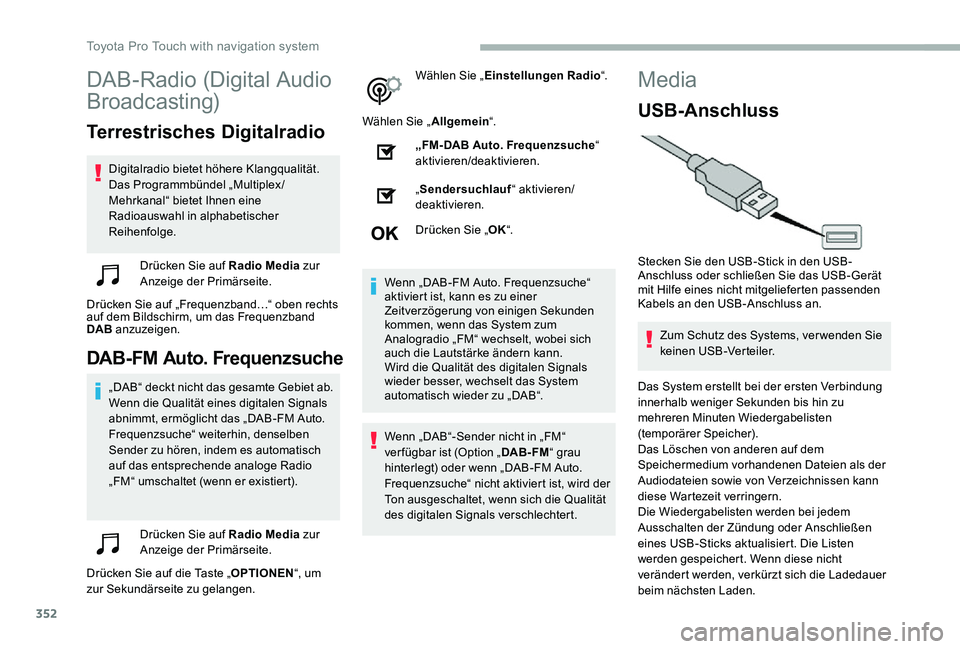
352
DAB-Radio (Digital Audio
Broadcasting)
Terrestrisches Digitalradio
Digitalradio bietet höhere Klangqualität.Das Programmbündel „Multiplex/Mehrkanal“ bietet Ihnen eine Radioauswahl in alphabetischer Reihenfolge.
Drücken Sie auf Radio Media zur Anzeige der Primärseite.
Drücken Sie auf „Frequenzband…“ oben rechts auf dem Bildschirm, um das Frequenzband DAB anzuzeigen.
DAB-FM Auto. Frequenzsuche
„DAB“ deckt nicht das gesamte Gebiet ab.Wenn die Qualität eines digitalen Signals abnimmt, ermöglicht das „DAB-FM Auto. Frequenzsuche“ weiterhin, denselben Sender zu hören, indem es automatisch auf das entsprechende analoge Radio „FM“ umschaltet (wenn er existiert).
Drücken Sie auf Radio Media zur Anzeige der Primärseite.
Drücken Sie auf die Taste „OPTIONEN“, um zur Sekundärseite zu gelangen.
Wählen Sie „Einstellungen Radio“.
Wählen Sie „Allgemein“.
„FM-DAB Auto. Frequenzsuche“ aktivieren/deaktivieren.
„Sendersuchlauf“ aktivieren/deaktivieren.
Drücken Sie „OK“.
Wenn „DAB-FM Auto. Frequenzsuche“ aktiviert ist, kann es zu einer Zeitverzögerung von einigen Sekunden kommen, wenn das System zum Analogradio „FM“ wechselt, wobei sich auch die Lautstärke ändern kann.Wird die Qualität des digitalen Signals wieder besser, wechselt das System automatisch wieder zu „DAB“.
Wenn „DAB“-Sender nicht in „FM“ ver fügbar ist (Option „DAB- FM“ grau hinterlegt) oder wenn „DAB-FM Auto. Frequenzsuche“ nicht aktiviert ist, wird der Ton ausgeschaltet, wenn sich die Qualität des digitalen Signals verschlechtert.
Media
USB-Anschluss
Stecken Sie den USB-Stick in den USB-Anschluss oder schließen Sie das USB-Gerät mit Hilfe eines nicht mitgelieferten passenden Kabels an den USB-Anschluss an.
Zum Schutz des Systems, ver wenden Sie keinen USB-Verteiler.
Das System erstellt bei der ersten Verbindung innerhalb weniger Sekunden bis hin zu mehreren Minuten Wiedergabelisten (temporärer Speicher).
Das Löschen von anderen auf dem Speichermedium vorhandenen Dateien als der Audiodateien sowie von Verzeichnissen kann diese Wartezeit verringern.Die Wiedergabelisten werden bei jedem Ausschalten der Zündung oder Anschließen eines USB-Sticks aktualisiert. Die Listen werden gespeichert. Wenn diese nicht verändert werden, verkürzt sich die Ladedauer beim nächsten Laden.
Toyota Pro Touch with navigation system
Page 353 of 418
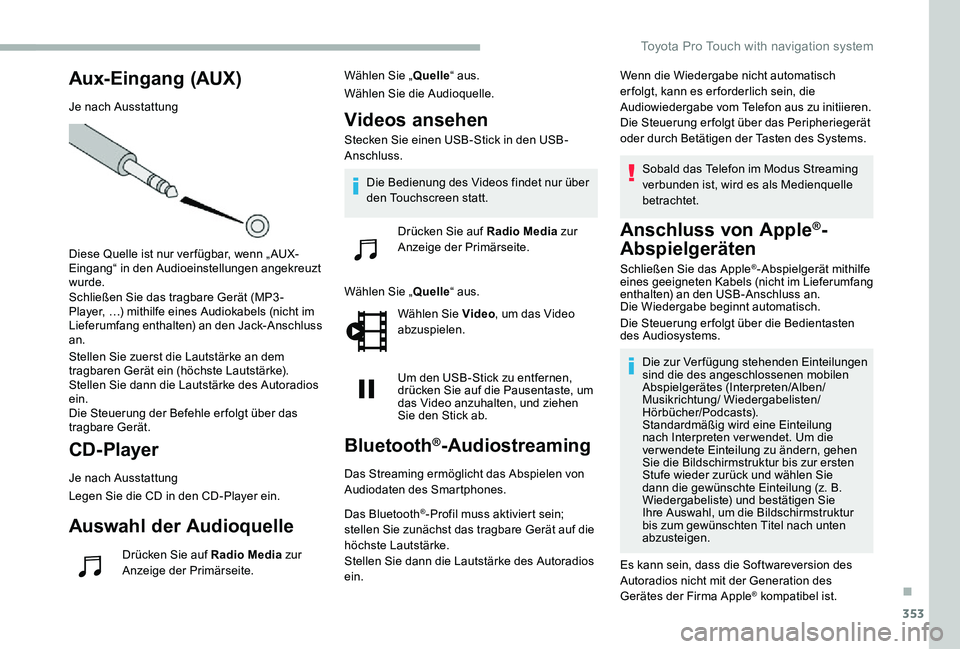
353
Aux-Eingang (AUX)
Je nach Ausstattung
Diese Quelle ist nur ver fügbar, wenn „ AUX-Eingang“ in den Audioeinstellungen angekreuzt wurde.Schließen Sie das tragbare Gerät (MP3 -Player, …) mithilfe eines Audiokabels (nicht im Lieferumfang enthalten) an den Jack-Anschluss an.
Stellen Sie zuerst die Lautstärke an dem tragbaren Gerät ein (höchste Lautstärke). Stellen Sie dann die Lautstärke des Autoradios ein.Die Steuerung der Befehle er folgt über das tragbare Gerät.
CD-Player
Je nach Ausstattung
Legen Sie die CD in den CD-Player ein.
Auswahl der Audioquelle
Drücken Sie auf Radio Media zur Anzeige der Primärseite.
Wählen Sie „Quelle“ aus.
Wählen Sie die Audioquelle.
Videos ansehen
Stecken Sie einen USB-Stick in den USB-Anschluss.
Wählen Sie „Quelle“ aus.
Wählen Sie Video, um das Video abzuspielen.
Um den USB-Stick zu entfernen, drücken Sie auf die Pausentaste, um das Video anzuhalten, und ziehen Sie den Stick ab.
Bluetooth®-Audiostreaming
Das Streaming ermöglicht das Abspielen von Audiodaten des Smartphones.
Das Bluetooth®-Profil muss aktiviert sein; stellen Sie zunächst das tragbare Gerät auf die höchste Lautstärke.Stellen Sie dann die Lautstärke des Autoradios ein.
Wenn die Wiedergabe nicht automatisch er folgt, kann es er forderlich sein, die Audiowiedergabe vom Telefon aus zu initiieren.Die Steuerung erfolgt über das Peripheriegerät oder durch Betätigen der Tasten des Systems.
Sobald das Telefon im Modus Streaming verbunden ist, wird es als Medienquelle betrachtet.
Anschluss von Apple®-
Abspielgeräten
Schließen Sie das Apple®-Abspielgerät mithilfe eines geeigneten Kabels (nicht im Lieferumfang enthalten) an den USB-Anschluss an.Die Wiedergabe beginnt automatisch.
Die Steuerung er folgt über die Bedientasten des Audiosystems.
Die zur Verfügung stehenden Einteilungen sind die des angeschlossenen mobilen Abspielgerätes (Interpreten/Alben/Musikrichtung/ Wiedergabelisten/Hörbücher/Podcasts).Standardmäßig wird eine Einteilung nach Interpreten ver wendet. Um die verwendete Einteilung zu ändern, gehen Sie die Bildschirmstruktur bis zur ersten Stufe wieder zurück und wählen Sie dann die gewünschte Einteilung (z. B. Wiedergabeliste) und bestätigen Sie Ihre Auswahl, um die Bildschirmstruktur bis zum gewünschten Titel nach unten abzusteigen.
Es kann sein, dass die Softwareversion des Autoradios nicht mit der Generation des
Gerätes der Firma Apple® kompatibel ist.
Die Bedienung des Videos findet nur über den Touchscreen statt.
Drücken Sie auf Radio Media zur
Anzeige der Primärseite.
.
Toyota Pro Touch with navigation system
Page 354 of 418
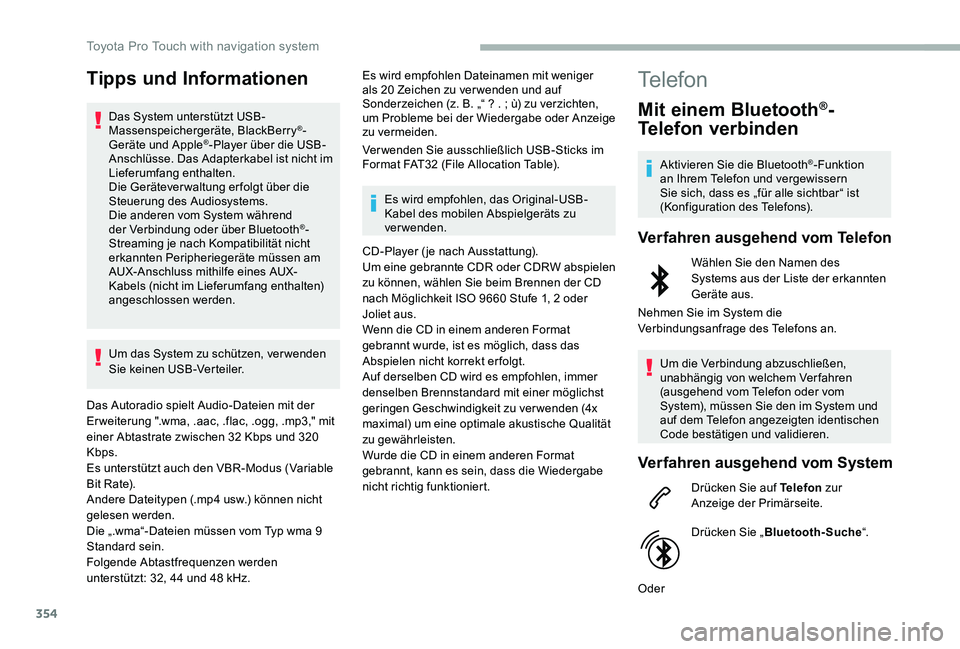
354
Tipps und Informationen
Das System unterstützt USB-Massenspeichergeräte, BlackBerry®-Geräte und Apple®-Player über die USB-Anschlüsse. Das Adapterkabel ist nicht im Lieferumfang enthalten.Die Gerätever waltung er folgt über die Steuerung des Audiosystems.Die anderen vom System während der Verbindung oder über Bluetooth®-Streaming je nach Kompatibilität nicht erkannten Peripheriegeräte müssen am AUX-Anschluss mithilfe eines AUX-Kabels (nicht im Lieferumfang enthalten) angeschlossen werden.
Um das System zu schützen, ver wenden Sie keinen USB-Verteiler.
Das Autoradio spielt Audio-Dateien mit der Er weiterung ".wma, .aac, .flac, .ogg, .mp3," mit einer Abtastrate zwischen 32 Kbps und 320 Kbps.Es unterstützt auch den VBR-Modus (Variable Bit Rate).Andere Dateitypen (.mp4 usw.) können nicht gelesen werden.Die „.wma“-Dateien müssen vom Typ wma 9
Standard sein.Folgende Abtastfrequenzen werden unterstützt: 32, 44 und 48 kHz.
Es wird empfohlen Dateinamen mit weniger als 20 Zeichen zu verwenden und auf Sonderzeichen (z. B. „“ ? . ; ù) zu verzichten, um Probleme bei der Wiedergabe oder Anzeige zu vermeiden.
Ver wenden Sie ausschließlich USB-Sticks im Format FAT32 (File Allocation Table).
Es wird empfohlen, das Original-USB-Kabel des mobilen Abspielgeräts zu verwenden.
CD-Player ( je nach Ausstattung).Um eine gebrannte CDR oder CDRW abspielen zu können, wählen Sie beim Brennen der CD nach Möglichkeit ISO 9660 Stufe 1, 2 oder Joliet aus.Wenn die CD in einem anderen Format gebrannt wurde, ist es möglich, dass das Abspielen nicht korrekt er folgt.Auf derselben CD wird es empfohlen, immer denselben Brennstandard mit einer möglichst geringen Geschwindigkeit zu verwenden (4x maximal) um eine optimale akustische Qualität zu gewährleisten.Wurde die CD in einem anderen Format gebrannt, kann es sein, dass die Wiedergabe nicht richtig funktioniert.
Telefon
Mit einem Bluetooth®-
Telefon verbinden
Aktivieren Sie die Bluetooth®-Funktion an Ihrem Telefon und vergewissern Sie sich, dass es „für alle sichtbar“ ist (Konfiguration des Telefons).
Verfahren ausgehend vom Telefon
Wählen Sie den Namen des Systems aus der Liste der erkannten Geräte aus.
Nehmen Sie im System die Verbindungsanfrage des Telefons an.
Um die Verbindung abzuschließen, unabhängig von welchem Verfahren (ausgehend vom Telefon oder vom System), müssen Sie den im System und auf dem Telefon angezeigten identischen Code bestätigen und validieren.
Verfahren ausgehend vom System
Drücken Sie auf Telefon zur Anzeige der Primärseite.
Drücken Sie „Bluetooth-Suche“.
Oder
Toyota Pro Touch with navigation system
Page 355 of 418
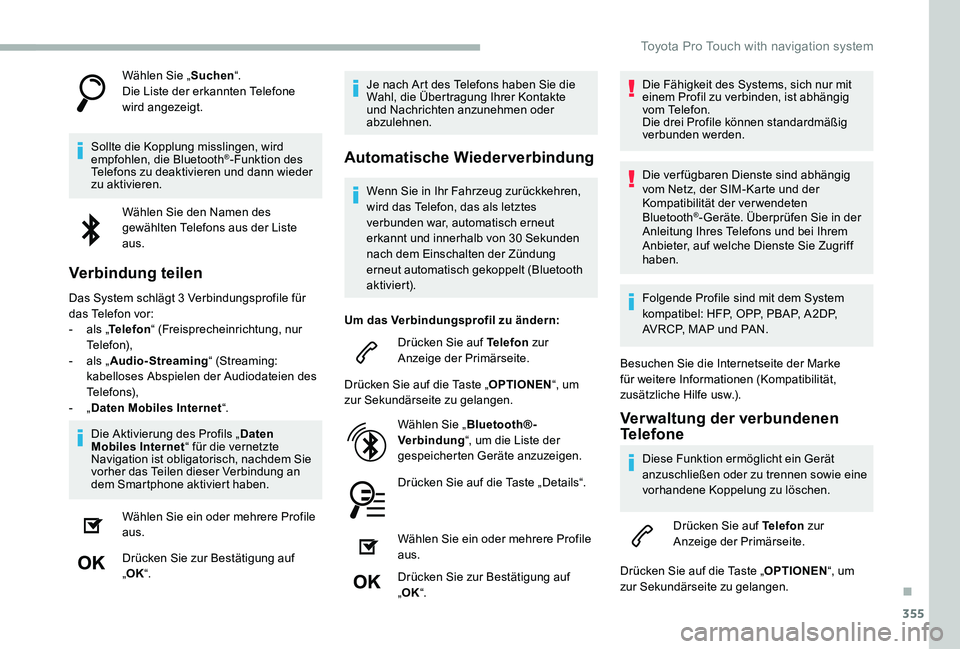
355
Wählen Sie „Suchen“.Die Liste der erkannten Telefone wird angezeigt.
Sollte die Kopplung misslingen, wird empfohlen, die Bluetooth®-Funktion des Telefons zu deaktivieren und dann wieder zu aktivieren.
Wählen Sie den Namen des gewählten Telefons aus der Liste aus.
Verbindung teilen
Das System schlägt 3 Verbindungsprofile für das Telefon vor:- als „Telefon“ (Freisprecheinrichtung, nur Telefon),- als „Audio-Streaming“ (Streaming: kabelloses Abspielen der Audiodateien des Telefons),- „Daten Mobiles Internet“.
Die Aktivierung des Profils „Daten Mobiles Internet“ für die vernetzte Navigation ist obligatorisch, nachdem Sie vorher das Teilen dieser Verbindung an dem Smartphone aktiviert haben.
Wählen Sie ein oder mehrere Profile aus.
Drücken Sie zur Bestätigung auf „OK“.
Je nach Art des Telefons haben Sie die Wahl, die Übertragung Ihrer Kontakte und Nachrichten anzunehmen oder abzulehnen.
Automatische Wiederverbindung
Wenn Sie in Ihr Fahrzeug zurückkehren, wird das Telefon, das als letztes verbunden war, automatisch erneut erkannt und innerhalb von 30 Sekunden
nach dem Einschalten der Zündung erneut automatisch gekoppelt (Bluetooth aktiviert).
Um das Verbindungsprofil zu ändern:
Drücken Sie auf Telefon zur Anzeige der Primärseite.
Drücken Sie auf die Taste „OPTIONEN“, um zur Sekundärseite zu gelangen.
Wählen Sie „Bluetooth®-Verbindung“, um die Liste der gespeicherten Geräte anzuzeigen.
Drücken Sie auf die Taste „Details“.
Wählen Sie ein oder mehrere Profile
aus.
Drücken Sie zur Bestätigung auf „OK“.
Die Fähigkeit des Systems, sich nur mit einem Profil zu verbinden, ist abhängig vom Telefon.Die drei Profile können standardmäßig verbunden werden.
Die verfügbaren Dienste sind abhängig vom Netz, der SIM-Karte und der Kompatibilität der verwendeten Bluetooth®-Geräte. Überprüfen Sie in der Anleitung Ihres Telefons und bei Ihrem Anbieter, auf welche Dienste Sie Zugriff haben.
Folgende Profile sind mit dem System kompatibel: HFP, OPP, PBAP, A 2DP, AVRCP, MAP und PAN.
Besuchen Sie die Internetseite der Marke für weitere Informationen (Kompatibilität, zusätzliche Hilfe usw.).
Verwaltung der verbundenen Telefone
Diese Funktion ermöglicht ein Gerät anzuschließen oder zu trennen sowie eine vorhandene Koppelung zu löschen.
Drücken Sie auf Telefon zur Anzeige der Primärseite.
Drücken Sie auf die Taste „OPTIONEN“, um zur Sekundärseite zu gelangen.
.
Toyota Pro Touch with navigation system
Page 356 of 418
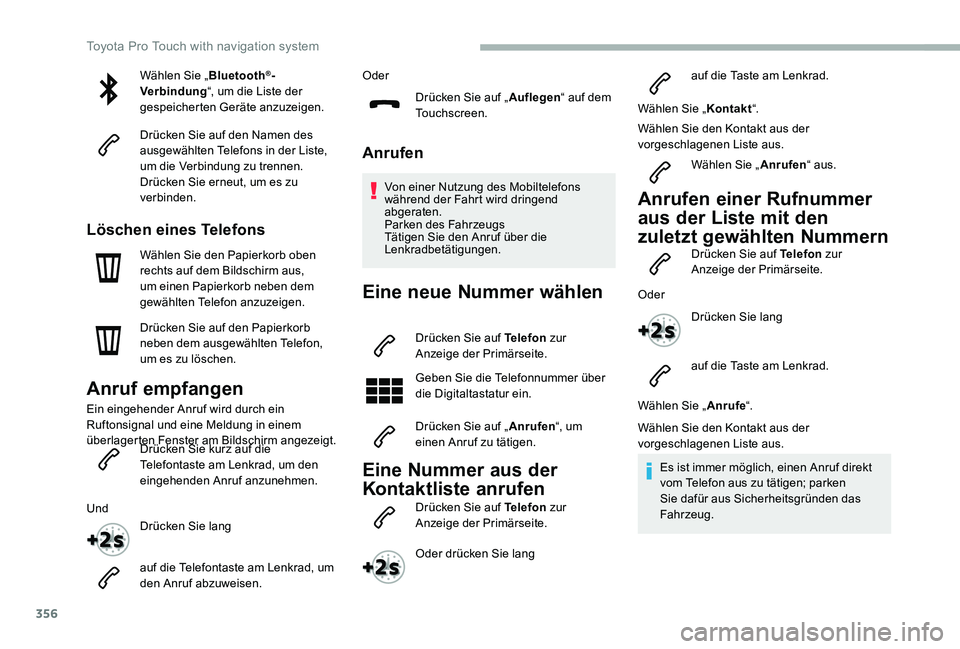
356
Wählen Sie „Bluetooth®-Verbindung“, um die Liste der gespeicherten Geräte anzuzeigen.
Drücken Sie auf den Namen des ausgewählten Telefons in der Liste, um die Verbindung zu trennen.Drücken Sie erneut, um es zu verbinden.
Löschen eines Telefons
Wählen Sie den Papierkorb oben rechts auf dem Bildschirm aus, um einen Papierkorb neben dem gewählten Telefon anzuzeigen.
Drücken Sie auf den Papierkorb neben dem ausgewählten Telefon, um es zu löschen.
Anruf empfangen
Ein eingehender Anruf wird durch ein Ruftonsignal und eine Meldung in einem überlagerten Fenster am Bildschirm angezeigt.Drücken Sie kurz auf die Telefontaste am Lenkrad, um den eingehenden Anruf anzunehmen.
Und
Drücken Sie lang
auf die Telefontaste am Lenkrad, um den Anruf abzuweisen.
Oder
Drücken Sie auf „Auflegen“ auf dem Touchscreen.
Anrufen
Von einer Nutzung des Mobiltelefons während der Fahrt wird dringend abgeraten.Parken des FahrzeugsTätigen Sie den Anruf über die Lenkradbetätigungen.
Eine neue Nummer wählen
Drücken Sie auf Telefon zur Anzeige der Primärseite.
Geben Sie die Telefonnummer über die Digitaltastatur ein.
Drücken Sie auf „Anrufen“, um einen Anruf zu tätigen.
Eine Nummer aus der
Kontaktliste anrufen
Drücken Sie auf Telefon zur Anzeige der Primärseite.
Oder drücken Sie lang
auf die Taste am Lenkrad.
Wählen Sie „Kontakt“.
Wählen Sie den Kontakt aus der vorgeschlagenen Liste aus.
Wählen Sie „Anrufen“ aus.
Anrufen einer Rufnummer
aus der Liste mit den
zuletzt gewählten NummernDrücken Sie auf Telefon zur Anzeige der Primärseite.
Oder
Drücken Sie lang
auf die Taste am Lenkrad.
Wählen Sie „Anrufe“.
Wählen Sie den Kontakt aus der vorgeschlagenen Liste aus.
Es ist immer möglich, einen Anruf direkt vom Telefon aus zu tätigen; parken Sie dafür aus Sicherheitsgründen das Fahrzeug.
Toyota Pro Touch with navigation system
Page 357 of 418
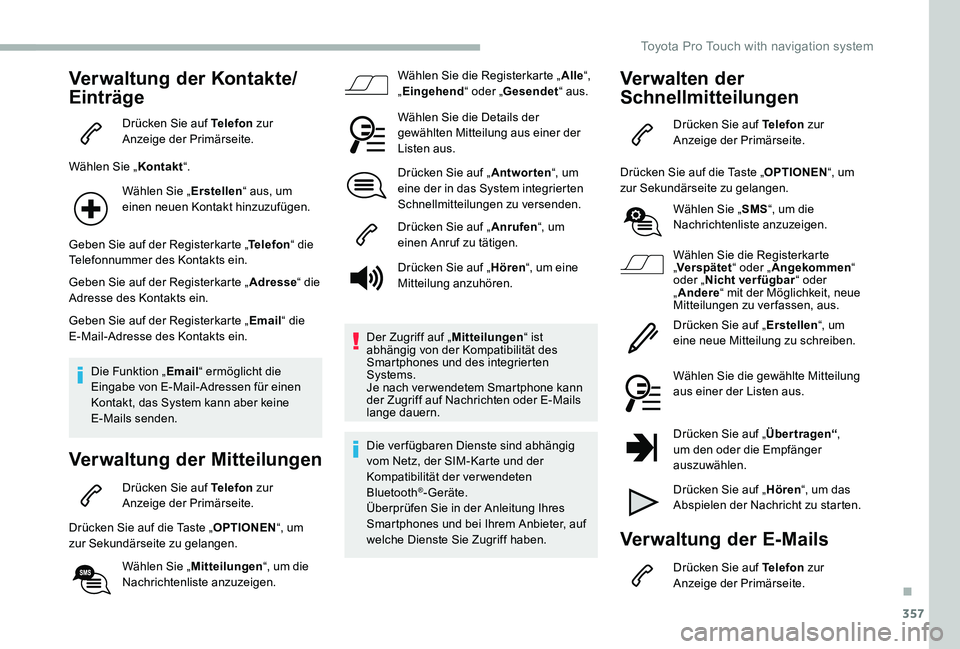
357
Verwaltung der Kontakte/
Einträge
Drücken Sie auf Telefon zur Anzeige der Primärseite.
Wählen Sie „Kontakt“.
Wählen Sie „Erstellen“ aus, um einen neuen Kontakt hinzuzufügen.
Geben Sie auf der Registerkarte „Telefon“ die Telefonnummer des Kontakts ein.
Geben Sie auf der Registerkarte „Adresse“ die Adresse des Kontakts ein.
Geben Sie auf der Registerkarte „Email“ die E-Mail-Adresse des Kontakts ein.
Die Funktion „Email“ ermöglicht die Eingabe von E-Mail-Adressen für einen Kontakt, das System kann aber keine E-Mails senden.
Verwaltung der Mitteilungen
Drücken Sie auf Telefon zur Anzeige der Primärseite.
Drücken Sie auf die Taste „OPTIONEN“, um zur Sekundärseite zu gelangen.
Wählen Sie „Mitteilungen“, um die Nachrichtenliste anzuzeigen.
Wählen Sie die Registerkarte „Alle“, „Eingehend“ oder „Gesendet“ aus.
Wählen Sie die Details der gewählten Mitteilung aus einer der Listen aus.
Drücken Sie auf „Antworten“, um eine der in das System integrierten Schnellmitteilungen zu versenden.
Drücken Sie auf „Anrufen“, um einen Anruf zu tätigen.
Drücken Sie auf „Hören“, um eine Mitteilung anzuhören.
Der Zugriff auf „Mitteilungen“ ist abhängig von der Kompatibilität des Smartphones und des integrierten Systems.Je nach ver wendetem Smartphone kann der Zugriff auf Nachrichten oder E-Mails lange dauern.
Die verfügbaren Dienste sind abhängig vom Netz, der SIM-Karte und der Kompatibilität der verwendeten Bluetooth®-Geräte.Überprüfen Sie in der Anleitung Ihres Smartphones und bei Ihrem Anbieter, auf welche Dienste Sie Zugriff haben.
Verwalten der
Schnellmitteilungen
Drücken Sie auf Telefon zur Anzeige der Primärseite.
Drücken Sie auf die Taste „OPTIONEN“, um zur Sekundärseite zu gelangen.
Wählen Sie „SMS“, um die Nachrichtenliste anzuzeigen.
Wählen Sie die Registerkarte „Verspätet“ oder „Angekommen“ oder „Nicht verfügbar“ oder „Andere“ mit der Möglichkeit, neue Mitteilungen zu verfassen, aus.
Drücken Sie auf „Erstellen“, um eine neue Mitteilung zu schreiben.
Wählen Sie die gewählte Mitteilung aus einer der Listen aus.
Drücken Sie auf „Übertragen“,
um den oder die Empfänger auszuwählen.
Drücken Sie auf „Hören“, um das Abspielen der Nachricht zu starten.
Verwaltung der E-Mails
Drücken Sie auf Telefon zur Anzeige der Primärseite.
.
Toyota Pro Touch with navigation system
Page 358 of 418
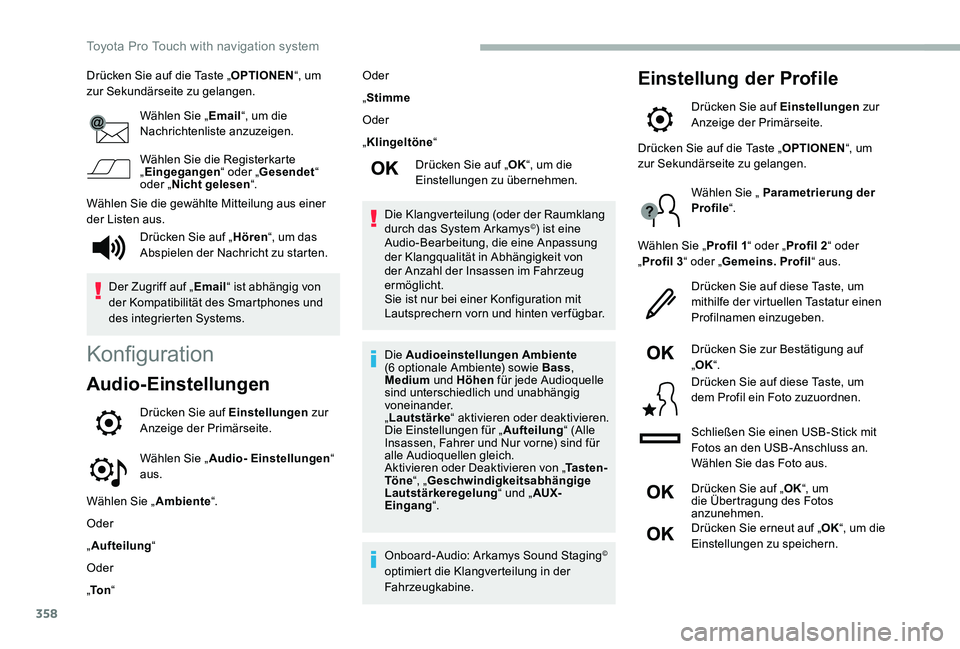
358
Drücken Sie auf die Taste „OPTIONEN“, um zur Sekundärseite zu gelangen.
Wählen Sie „Email“, um die Nachrichtenliste anzuzeigen.
Wählen Sie die Registerkarte „Eingegangen“ oder „Gesendet“ oder „Nicht gelesen“.
Wählen Sie die gewählte Mitteilung aus einer der Listen aus.
Konfiguration
Audio-Einstellungen
Drücken Sie auf Einstellungen zur Anzeige der Primärseite.
Wählen Sie „Audio- Einstellungen“ aus.
Wählen Sie „Ambiente“.
Oder
„Aufteilung“
Oder
„To n“
Oder
„Stimme
Oder
„Klingeltöne“
Drücken Sie auf „OK“, um die Einstellungen zu übernehmen.
Die Klangverteilung (oder der Raumklang durch das System Arkamys©) ist eine Audio-Bearbeitung, die eine Anpassung der Klangqualität in Abhängigkeit von der Anzahl der Insassen im Fahrzeug ermöglicht.Sie ist nur bei einer Konfiguration mit Lautsprechern vorn und hinten verfügbar.
Die Audioeinstellungen Ambiente (6 optionale Ambiente) sowie Bass, Medium und Höhen für jede Audioquelle sind unterschiedlich und unabhängig voneinander.„Lautstärke“ aktivieren oder deaktivieren.Die Einstellungen für „Aufteilung“ (Alle Insassen, Fahrer und Nur vorne) sind für alle Audioquellen gleich.Aktivieren oder Deaktivieren von „Ta s t e n -Töne“, „Geschwindigkeitsabhängige Lautstärkeregelung“ und „AUX-Eingang“.
Onboard-Audio: Arkamys Sound Staging© optimiert die Klangverteilung in der Fahrzeugkabine.
Einstellung der Profile
Drücken Sie auf Einstellungen zur Anzeige der Primärseite.
Drücken Sie auf „Hören“, um das Abspielen der Nachricht zu starten.
Der Zugriff auf „Email“ ist abhängig von der Kompatibilität des Smartphones und des integrierten Systems.
Drücken Sie auf die Taste „OPTIONEN“, um zur Sekundärseite zu gelangen.
Wählen Sie „ Parametrierung der Profile“.
Wählen Sie „Profil 1“ oder „Profil 2“ oder „Profil 3“ oder „Gemeins. Profil“ aus.
Drücken Sie auf diese Taste, um mithilfe der virtuellen Tastatur einen Profilnamen einzugeben.
Drücken Sie zur Bestätigung auf „OK“.
Drücken Sie auf diese Taste, um dem Profil ein Foto zuzuordnen.
Schließen Sie einen USB-Stick mit Fotos an den USB-Anschluss an.Wählen Sie das Foto aus.
Drücken Sie auf „OK“, um die Übertragung des Fotos anzunehmen.Drücken Sie erneut auf „OK“, um die Einstellungen zu speichern.
Toyota Pro Touch with navigation system
Page 359 of 418
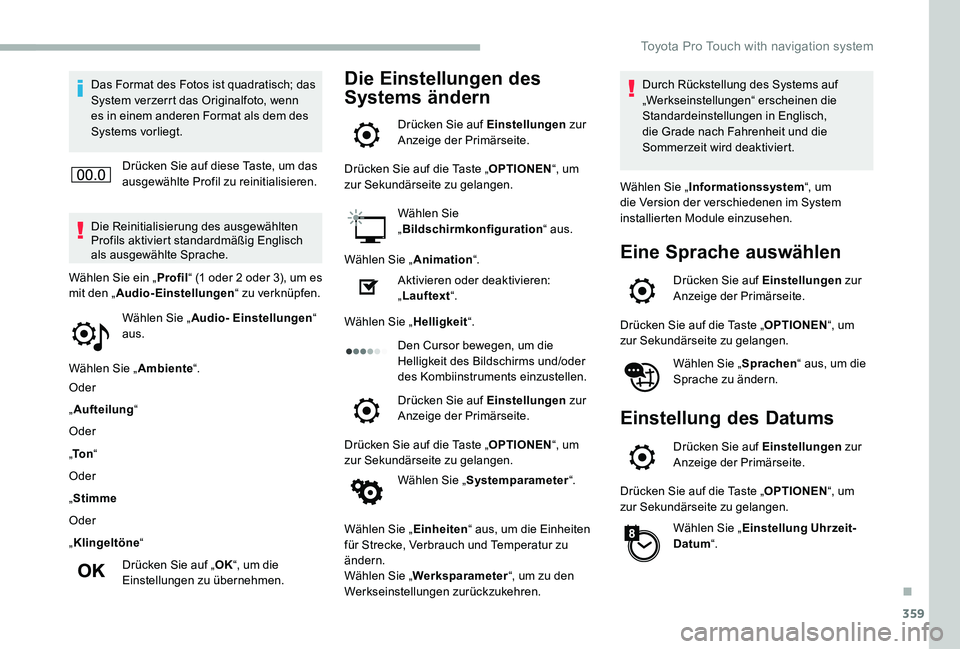
359
Das Format des Fotos ist quadratisch; das System verzerrt das Originalfoto, wenn es in einem anderen Format als dem des Systems vorliegt.
Drücken Sie auf diese Taste, um das ausgewählte Profil zu reinitialisieren.
Die Reinitialisierung des ausgewählten Profils aktiviert standardmäßig Englisch als ausgewählte Sprache.
Wählen Sie „Audio- Einstellungen“ aus.
Wählen Sie „Ambiente“.
Oder
„Aufteilung“
Oder
„To n“
Oder
„Stimme
Oder
„Klingeltöne“
Drücken Sie auf „OK“, um die Einstellungen zu übernehmen.
Wählen Sie ein „Profil“ (1 oder 2 oder 3), um es mit den „Audio-Einstellungen“ zu verknüpfen.
Die Einstellungen des
Systems ändern
Drücken Sie auf Einstellungen zur Anzeige der Primärseite.
Drücken Sie auf die Taste „OPTIONEN“, um zur Sekundärseite zu gelangen.
Wählen Sie „Bildschirmkonfiguration“ aus.
Wählen Sie „Animation“.
Aktivieren oder deaktivieren: „Lauftext“.
Wählen Sie „Helligkeit“.
Den Cursor bewegen, um die Helligkeit des Bildschirms und/oder des Kombiinstruments einzustellen.
Drücken Sie auf Einstellungen zur Anzeige der Primärseite.
Drücken Sie auf die Taste „OPTIONEN“, um zur Sekundärseite zu gelangen.
Wählen Sie „Systemparameter“.
Wählen Sie „Einheiten“ aus, um die Einheiten für Strecke, Verbrauch und Temperatur zu ändern.Wählen Sie „Werksparameter“, um zu den Werkseinstellungen zurückzukehren.
Durch Rückstellung des Systems auf „Werkseinstellungen“ erscheinen die Standardeinstellungen in Englisch, die Grade nach Fahrenheit und die Sommerzeit wird deaktiviert.
Wählen Sie „Informationssystem“, um die Version der verschiedenen im System installierten Module einzusehen.
Eine Sprache auswählen
Drücken Sie auf Einstellungen zur Anzeige der Primärseite.
Drücken Sie auf die Taste „OPTIONEN“, um zur Sekundärseite zu gelangen.
Wählen Sie „Sprachen“ aus, um die Sprache zu ändern.
Einstellung des Datums
Drücken Sie auf Einstellungen zur Anzeige der Primärseite.
Drücken Sie auf die Taste „OPTIONEN“, um zur Sekundärseite zu gelangen.
Wählen Sie „Einstellung Uhrzeit-Datum“.
.
Toyota Pro Touch with navigation system
Page 360 of 418
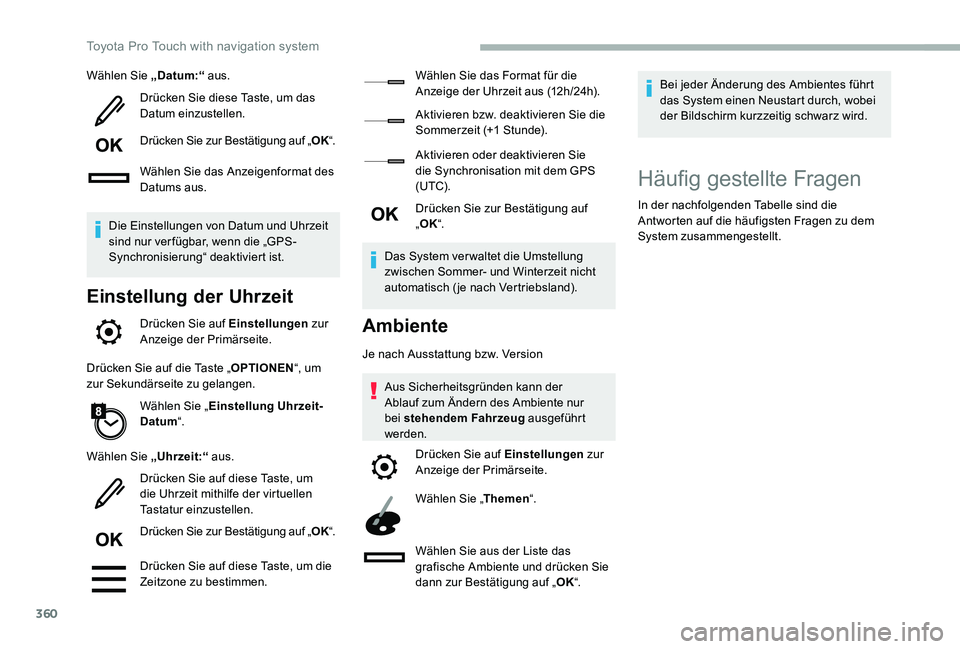
360
Wählen Sie „Datum:“ aus.
Drücken Sie diese Taste, um das Datum einzustellen.
Drücken Sie zur Bestätigung auf „OK“.
Wählen Sie das Anzeigenformat des Datums aus.
Die Einstellungen von Datum und Uhrzeit sind nur ver fügbar, wenn die „GPS-Synchronisierung“ deaktiviert ist.
Einstellung der Uhrzeit
Drücken Sie auf Einstellungen zur Anzeige der Primärseite.
Drücken Sie auf die Taste „OPTIONEN“, um zur Sekundärseite zu gelangen.
Wählen Sie „Einstellung Uhrzeit-Datum“.
Wählen Sie „Uhrzeit:“ aus.
Drücken Sie auf diese Taste, um die Uhrzeit mithilfe der virtuellen Tastatur einzustellen.
Drücken Sie zur Bestätigung auf „OK“.
Drücken Sie auf diese Taste, um die Zeitzone zu bestimmen.
Wählen Sie das Format für die Anzeige der Uhrzeit aus (12h/24h).
Aktivieren bzw. deaktivieren Sie die Sommerzeit (+1 Stunde).
Aktivieren oder deaktivieren Sie die Synchronisation mit dem GPS (UTC).
Drücken Sie zur Bestätigung auf „OK“.
Das System ver waltet die Umstellung zwischen Sommer- und Winterzeit nicht automatisch (je nach Vertriebsland).
Ambiente
Je nach Ausstattung bzw. Version
Aus Sicherheitsgründen kann der Ablauf zum Ändern des Ambiente nur bei stehendem Fahrzeug ausgeführt werden.
Drücken Sie auf Einstellungen zur Anzeige der Primärseite.
Wählen Sie „Themen“.
Wählen Sie aus der Liste das grafische Ambiente und drücken Sie dann zur Bestätigung auf „OK“.
Bei jeder Änderung des Ambientes führt das System einen Neustart durch, wobei der Bildschirm kurzzeitig schwarz wird.
Häufig gestellte Fragen
In der nachfolgenden Tabelle sind die Antworten auf die häufigsten Fragen zu dem System zusammengestellt.
Toyota Pro Touch with navigation system